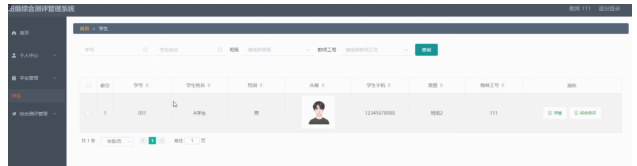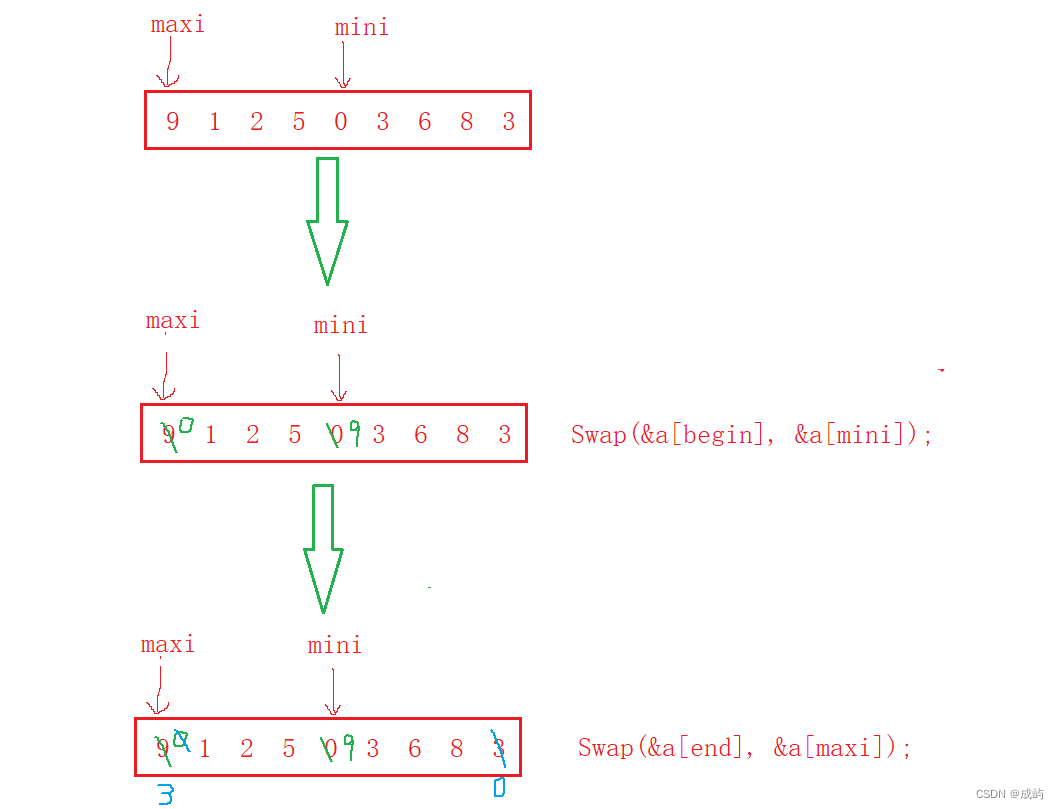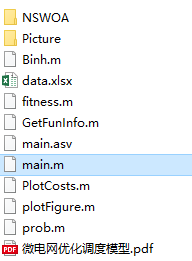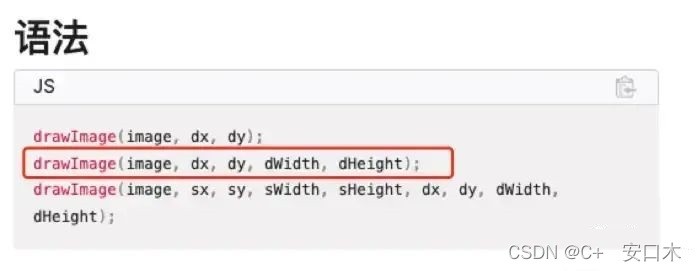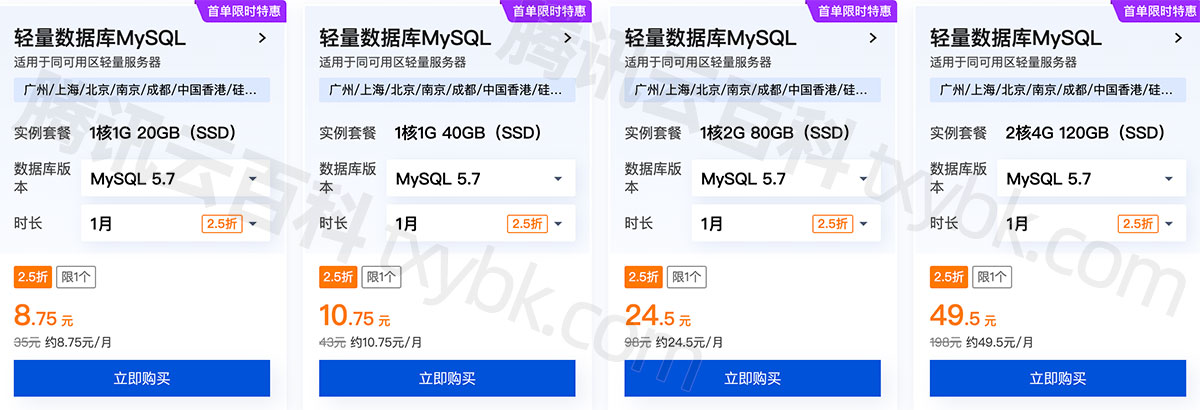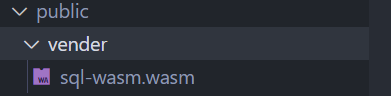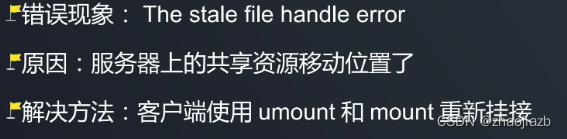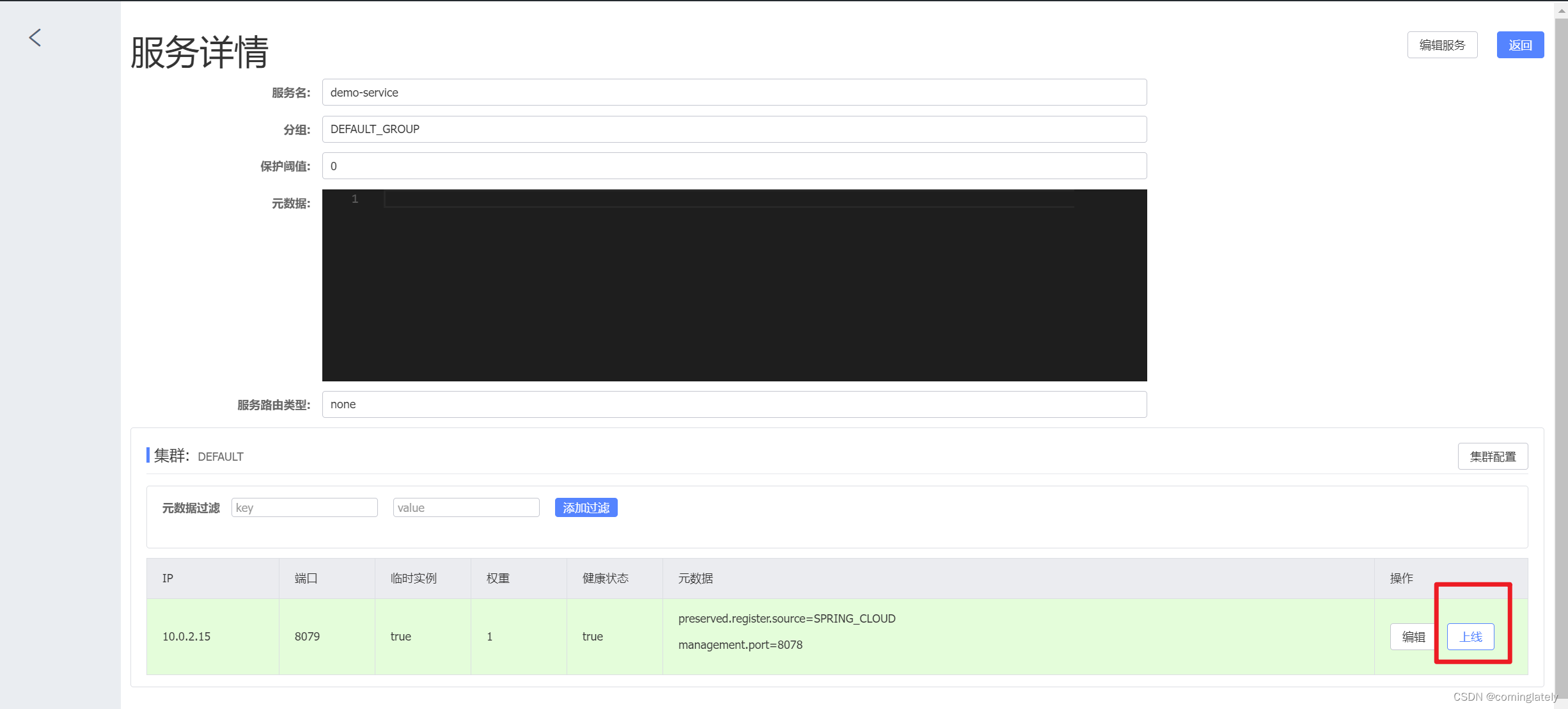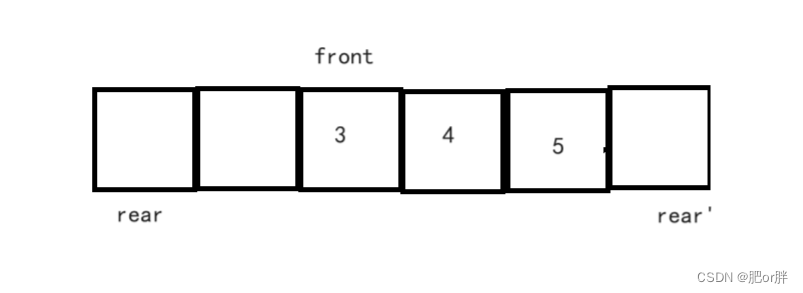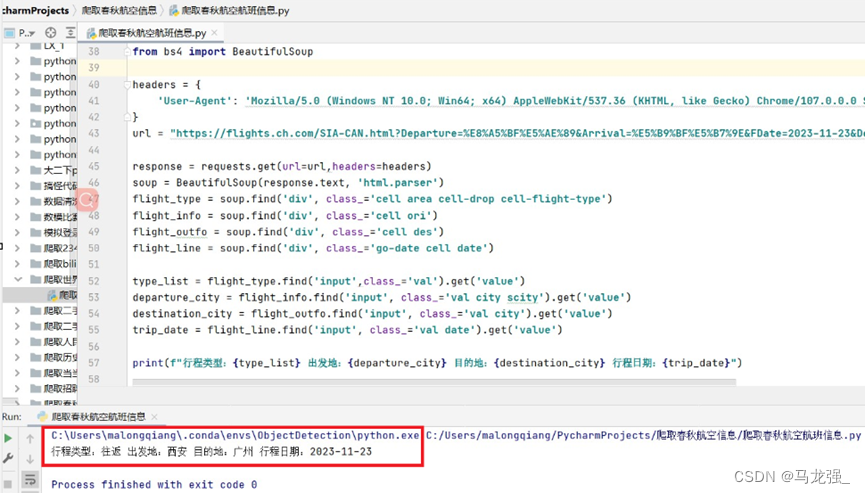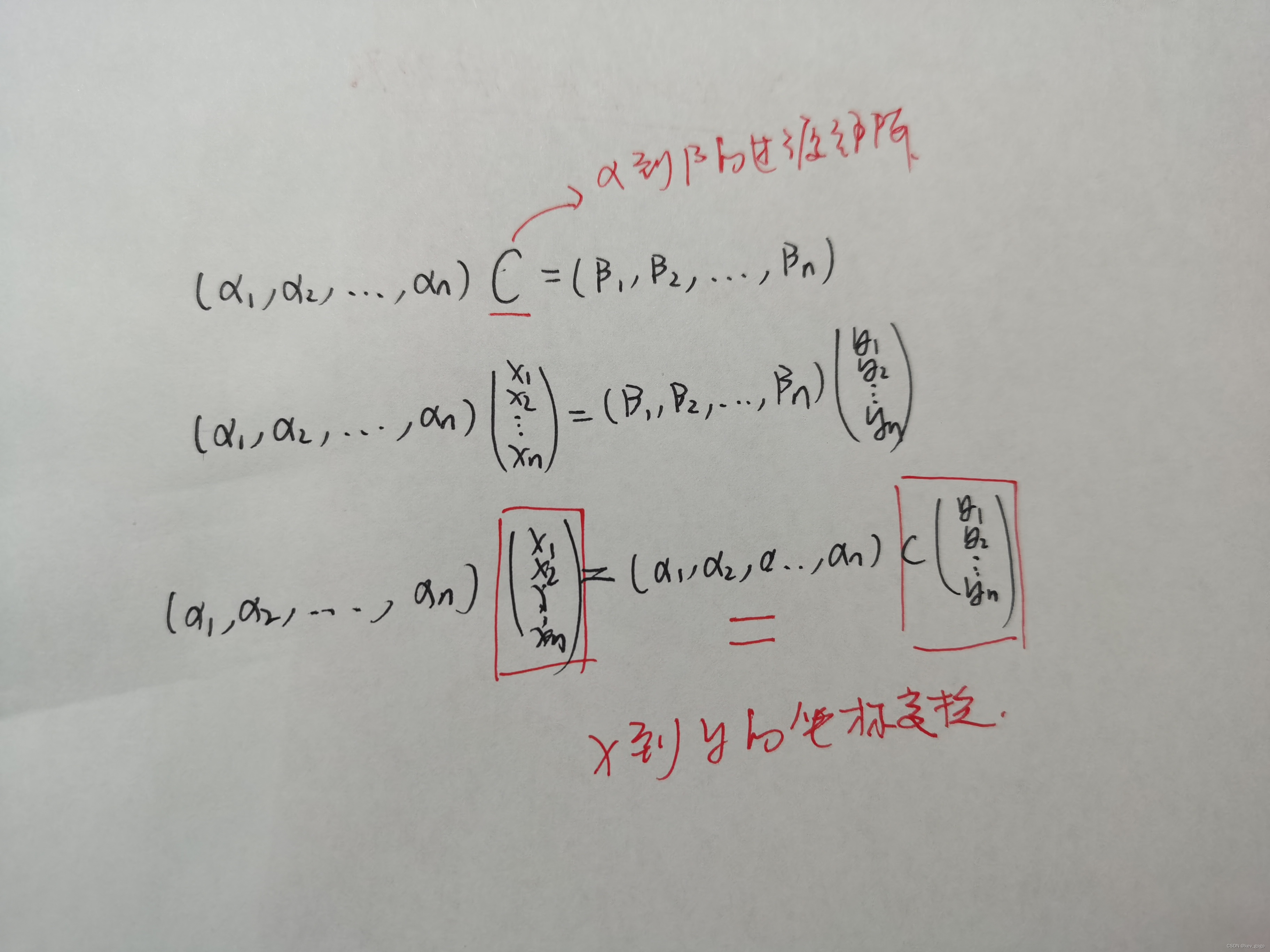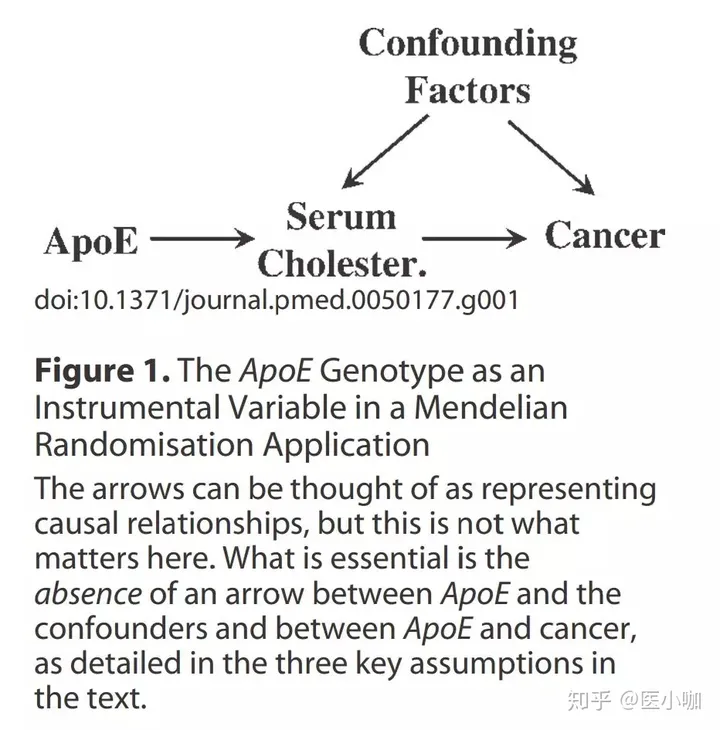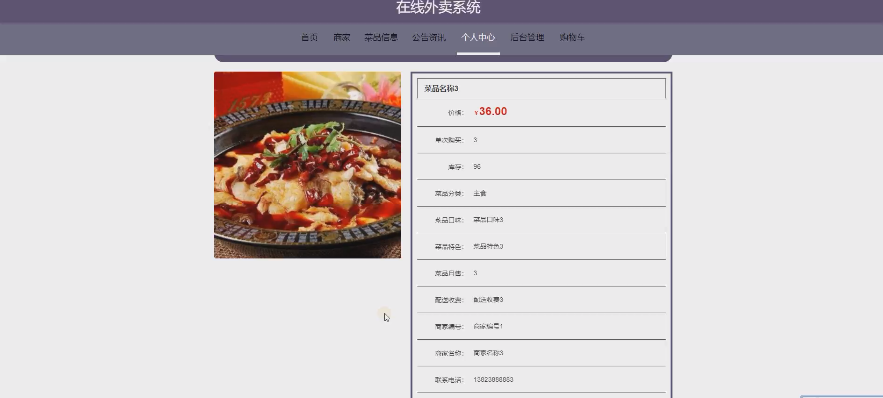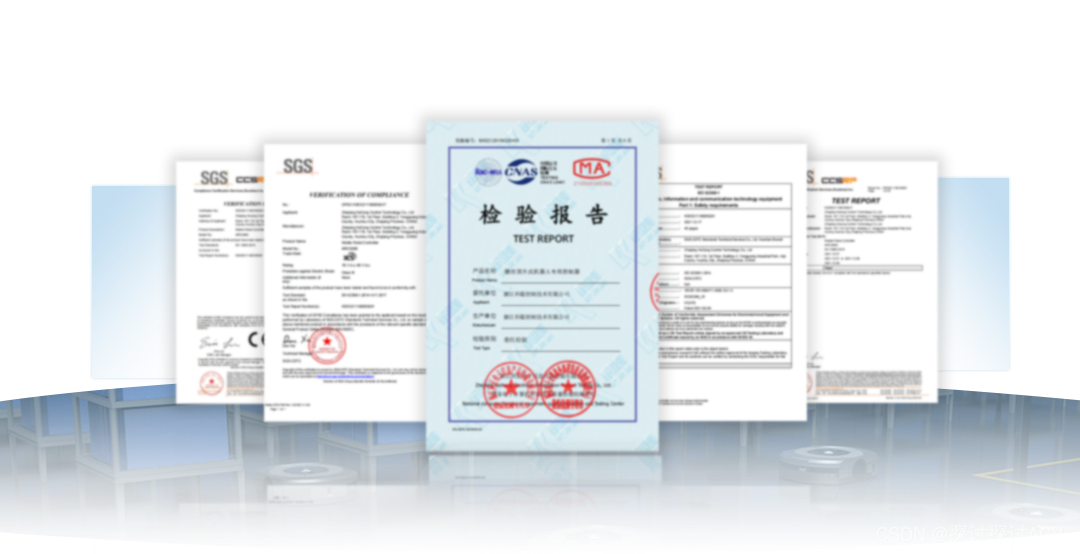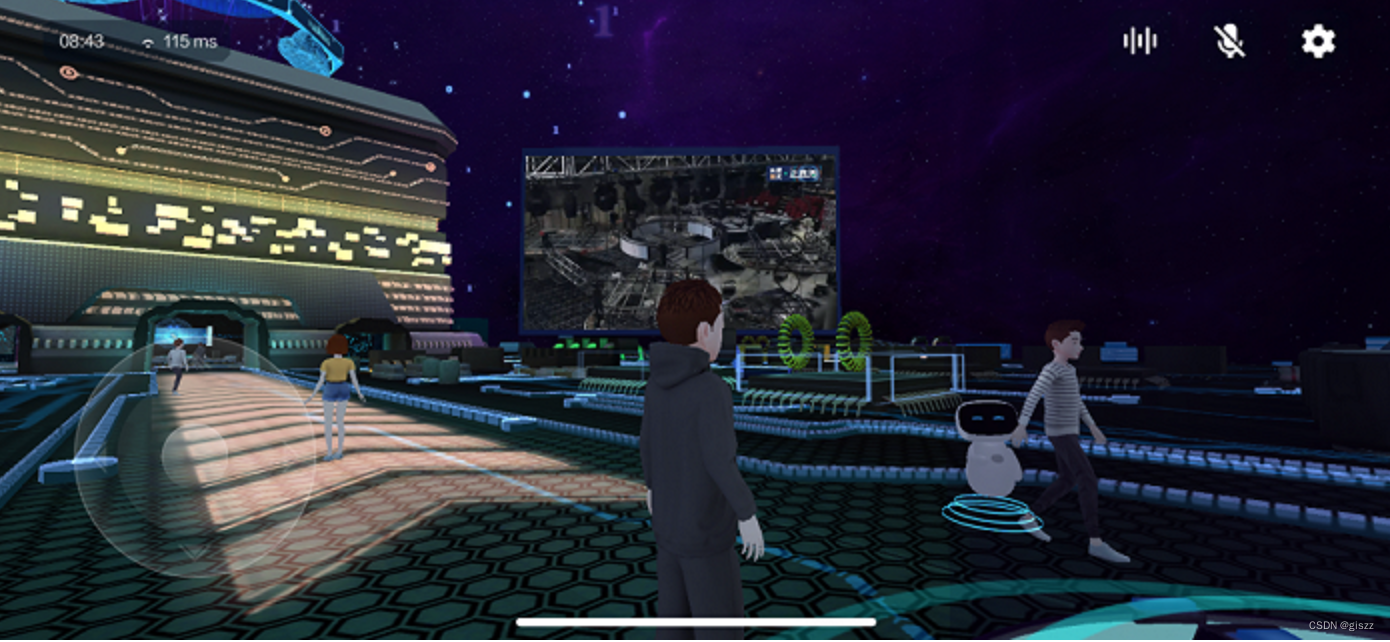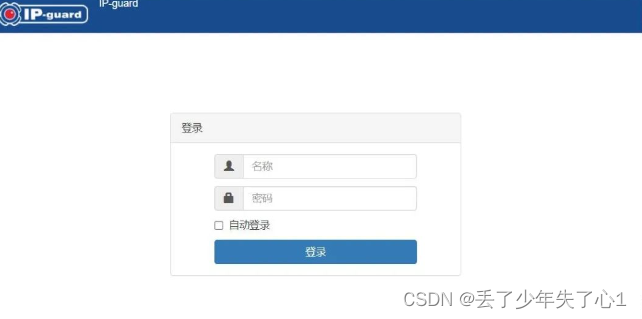windows11记事本应用程序无法打开,未响应,崩溃,卡死
文章目录
- 问题描述
- 搜索引擎(度娘)
- 卸载后如何安装
- 问题未解决
- 另一个解决方案:
- 步骤:
- 1.设置 → 语音和区域 → 输入
- 2.选择“高级键盘设置”
- 3.替代默认输入法改为“微软拼音”
- 文章的结果
- 我按操作的结果
- 另寻他法
- 验证结果
- 总结
问题描述
我的电脑是win11,版本23H2

记事本一直用得好好的,突然有一天,打开无响应,见下图所示

最近没有安装其它应用或配置环境,但windows自动更新是开着的
搜索引擎(度娘)
通过度娘,找到一篇相关性的文章,大致内容如下:
如果在 Windows 11 中记事本程序崩溃,可以尝试以下几种方法进行修复:
重启计算机:有时候记事本程序崩溃是由于计算机运行时间过长,导致内存和其他资源耗尽,重启计算机可以解决此问题。
卸载并重新安装记事本程序:有时候记事本程序可能出现问题,重新安装记事本程序可以解决此问题。
可以通过以下步骤进行卸载:
1)打开“设置”应用程序,选择“应用”。
2)找到“记事本”应用程序,选择“卸载”。
3)重新安装记事本程序。
运行 SFC 扫描:系统文件检查工具(SFC)可以扫描系统文件是否存在问题,如果发现问题可以自动修复。可以通过以下步骤运行 SFC 扫描:
1)在搜索栏中输入“cmd”并右键选择“以管理员身份运行”。
2)在命令行中输入“sfc /scannow”并按下回车键。
3)等待扫描完成,
如果发现问题会自动修复。运行 DISM 工具:如果 SFC 工具无法解决问题,可以尝试运行 DISM 工具,它可以修复操作系统映像中的问题。可以通过以下步骤运行 DISM 工具:
1)在搜索栏中输入“cmd”并右键选择“以管理员身份运行”。
2)在命令行中输入“DISM /Online /Cleanup-Image /RestoreHealth”并按下回车键。
3)等待工具运行完成。
如果以上方法都无法解决问题,建议联系 Microsoft 支持团队或者寻求专业的计算机维修师傅的帮助。
卸载后如何安装
通过微软store安装

问题未解决
我把这篇文章的提到的方法都操作了一遍,并且重启了系统,得到的结果还是

另一个解决方案:
这也是度娘的结果
根本原因是和你的输入法有关系,请看下,你是否把默认输入法设置为搜狗输入法或其他第三方输入法了,这样会造成记事本崩溃,我看的答案说要把搜狗输入法卸载,其实把默认输入法改为微软拼音即可,不需要卸载。
步骤:
1.设置 → 语音和区域 → 输入

2.选择“高级键盘设置”

3.替代默认输入法改为“微软拼音”

文章的结果
这下记事本就可以打开了!(▽),而且使用的时候切换其他输入法也不会影响,只要默认是微软拼音即可。
我按操作的结果
还是不行,记事本依然卡死

另寻他法
换google试试
同样的关键字搜索,收到微软问答上的一些回答,其中有用户总结:

提到是输入法的问题的不少,顺着这个思路,再找找输入法还有什么可以调整的,于是我把“允许我为每个应用窗口使用不同的输入法”取消选中,默认的输入法改回搜狗五笔

验证结果
再打开记事本

致此问题解决
总结
1.我的记事本卡死的原因有可能是自动更新引起的,最终的解决方案是关闭了“允许我为每个应用窗口使用不同的输入法”的功能,并不是真正的解决问题,若是更新原因,希望官方早点出修复补丁;
2.网上搜索到的解决方案,可能对作者遇到的问题是有效的,换到自己的,也许就不行了,所以如果此文能帮助到您,欢迎为我点赞或关注我。